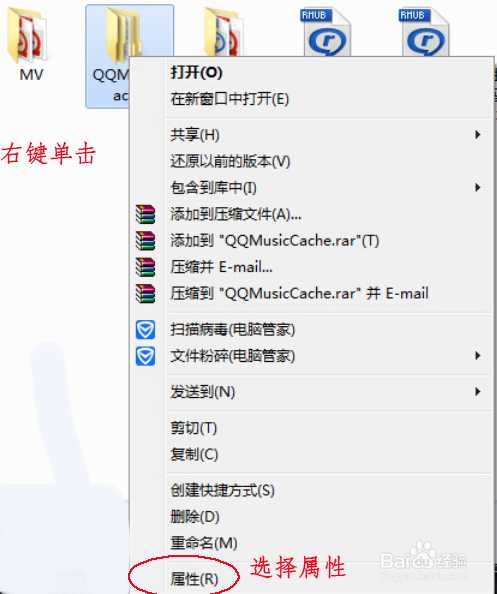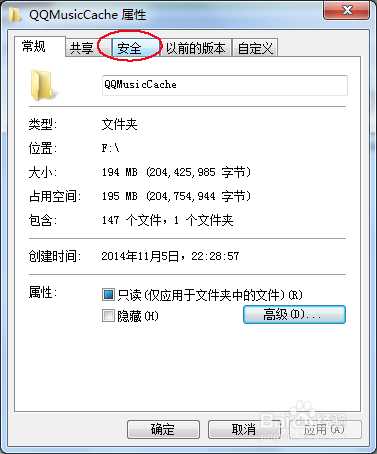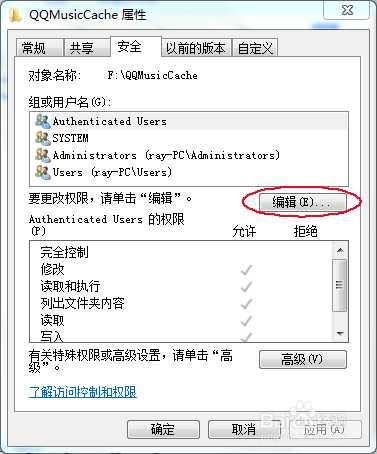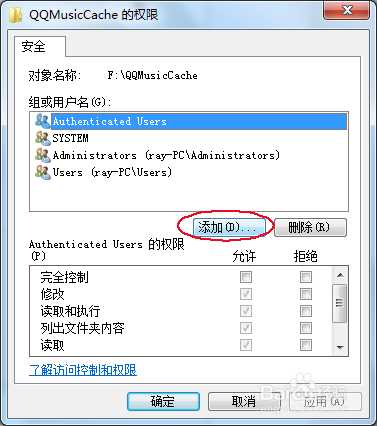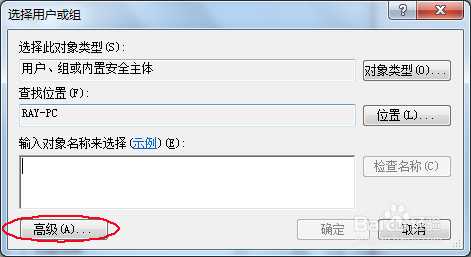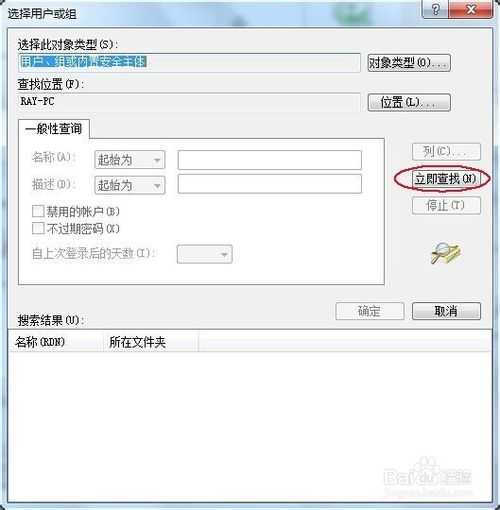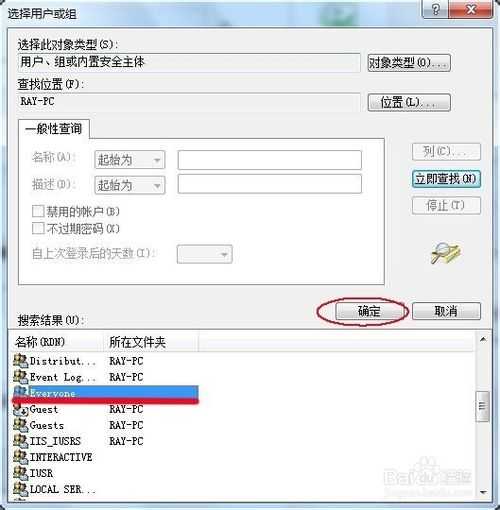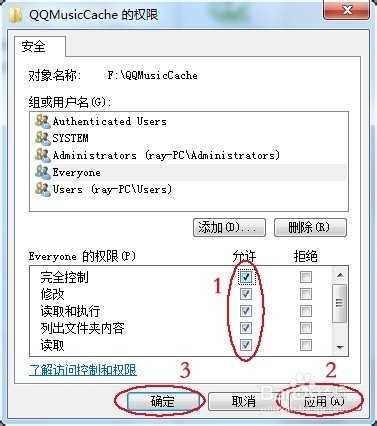我们使用电脑时会遇到某些文件和文件夹不能删除或者不能更改,提示我们需要来着管理员的权限,今天我教教大家快速设置文件夹权限的方法。
工具/原料
win7/win8电脑
方法/步骤
1、首先找到没有权限的文件夹,右键单击该文件夹选择属性。
2、在属性里选择安全选项卡。
3、鼠标左键单击安全选项卡里的编辑。
4、在弹出的对话框里选择添加进入到选择用户或组。
5、在选择用户或组里点左下角的高级。
6、在新弹出的高级的选择用户或组里点击右方的立即查找,然后下方搜索结果会出现电脑上所有的用户或组。
7、在下方搜索结果中找到和选择Everyone,再点击确定。
8、这样会回到之前的选择用户或组里,我们这时可以看到对象里有了Everyone,我们再点击确定。点击确定后我们可以看到文件夹的权限里有了Everyone。
9、我们选中Everyone,把下方的允许完全控制打上勾,再点击应用,再点击确定。最后再在之前的属性安全那里点击确定就完成操作,这时我们就获得了该文件夹的操作权限。
注意事项
Everyone指的是所有人,就是所有的用户或组,我们选择了Everyone,就相对于每个用户都有了这个文件夹的权限。
当然我们在搜索用户时可以直接在输入对象名称来选择那里直接输入Everyone,再点击右边的检查名称,这样更为快捷。
如果我们对自己的用户十分清楚,我们也可以直接设置自己所用的用户的权限为完全控制。
以上就是电脑里某些文件夹的权限快速设置方法介绍,希望能对大家有所帮助!
电脑,权限
免责声明:本站文章均来自网站采集或用户投稿,网站不提供任何软件下载或自行开发的软件! 如有用户或公司发现本站内容信息存在侵权行为,请邮件告知! 858582#qq.com
P70系列延期,华为新旗舰将在下月发布
3月20日消息,近期博主@数码闲聊站 透露,原定三月份发布的华为新旗舰P70系列延期发布,预计4月份上市。
而博主@定焦数码 爆料,华为的P70系列在定位上已经超过了Mate60,成为了重要的旗舰系列之一。它肩负着重返影像领域顶尖的使命。那么这次P70会带来哪些令人惊艳的创新呢?
根据目前爆料的消息来看,华为P70系列将推出三个版本,其中P70和P70 Pro采用了三角形的摄像头模组设计,而P70 Art则采用了与上一代P60 Art相似的不规则形状设计。这样的外观是否好看见仁见智,但辨识度绝对拉满。